Klicken Sie bei geöffnetem Dokument auf Ablage  Drucken.
Drucken.
Der Dialog "Drucken" wird angezeigt.
Für Mac OS X Version 10.3:
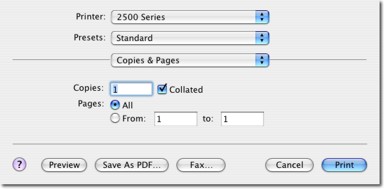
Für Mac OS X Version 10.4 oder höher:
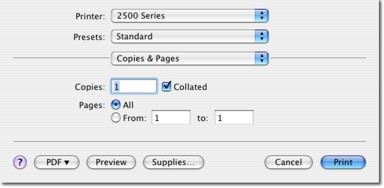
Wählen Sie im Popup-Menü "Drucker" die Option 2500 Series.
Ändern Sie die Einstellungen nach Bedarf.
Abschnitt | Auswahl | Funktion |
Kopien und Seiten | Kopien | Legen Sie die Anzahl der zu druckenden Kopien fest. |
Sortiert drucken | Sortieren Sie Aufträge mit mehreren Kopien. | |
Seiten |
| |
Layout | Seiten pro Blatt | Drucken Sie mehrere Seiten auf einem Blatt Papier. |
Seitenfolge | Legen Sie die Anordnung mehrerer Seiten für ein Blatt fest. | |
Rahmen | Drucken Sie einen Rahmen um jede Seite. | |
Ausgabeoptionen | Speichern Sie den Druckauftrag als Datei. Hinweis: "Format" ist aktiviert, wenn die Option "Ausgabedatei" ausgewählt ist. | |
Zeitplan | Dokument drucken | Planen Sie einen Druckauftrag. Legen Sie fest, ob eine Datei sofort gedruckt oder zurückgehalten werden soll. Außerdem besteht die Möglichkeit, einen Zeitpunkt festzulegen, zu dem der Drucker den Druckauftrag ausführt. |
Priorität | Legen Sie eine Priorität zum Drucken fest. | |
Papierhandhabung | Seitenfolge | Wählen Sie eine der folgenden Optionen:
|
Wählen Sie eine der folgenden Druckoptionen:
| ||
Papierformat des Ziels | Wählen Sie eine der folgenden Optionen:
Hinweis: "Nach unten skalieren" ist nur aktiviert, wenn "Papierformat anpassen" ausgewählt ist. | |
ColorSync | Farbkonvertierung | Wählen Sie Standard. |
Quartz-Filter | Wählen Sie eine Filteroption aus. | |
Farboptionen | Dokumentfarbe | Wählen Sie eine Farbeinstellung aus. Wählen Sie Farbe oder Nur Schwarz. |
Deckblatt | Deckblatt drucken | Wählen Sie eine der folgenden Optionen:
|
Art des Deckblatts | Wählen Sie eine der folgenden Optionen:
| |
Rechnungsinformationen | Eingabe der Rechnungsinformationen | |
Qualität/Medien | Papiersorte | Geben Sie die Sorte des eingelegten Papiers an. |
Druckqualität | Wählen Sie eine Druckqualität aus. | |
Druckerdienstprogramme | Lexmark 2500 Series Dienstprogramm | Rufen Sie das Dienstprogramm auf. |
Fehlerbehebung | Öffnen Sie die Hilfe. | |
Zubehör bestellen | Rufen Sie unsere Website zum Bestellen von Druckerzubehör auf. | |
Kontakt zu Lexmark | Unsere Website besuchen | |
Softwareversion | Zeigen Sie die Softwareversion bei installierten Dateien an. | |
Vorschau | Drehen | Legen Sie die Ausrichtung des Fotos fest. |
Quartz-Filter | Wählen Sie eine der folgenden Optionen:
| |
Erweiterte Optionen | Gespiegelt | Drucken Sie ein Spiegelbild des Dokuments. |
Automatisches Scharfzeichnen des Bildes | Erhöhen Sie die Bildschärfe. | |
Zusammenfassung | Zeigen Sie eine Zusammenfassung der aktuellen Druckeinstellungen an. | |